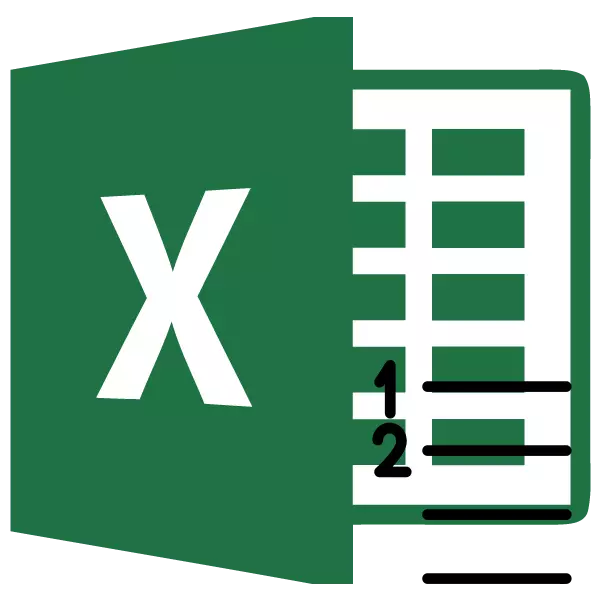
Le programme Microsoft Excel fournit aux utilisateurs de plusieurs façons de numériser automatiquement les lignes. Certains d'entre eux sont aussi simples que possible, tant dans la performance que dans la fonctionnalité, tandis que d'autres sont plus complexes, mais concluent également de grandes opportunités.
Méthode 1: Remplir les deux premières lignes
Le premier moyen implique un remplissage manuel des deux premières lignes par chiffres.
- Dans la première chaîne sélectionnée pour la numérotation, nous mettons la figure - "1", dans la seconde (même colonne) - "2".
- Nous soulignons ces deux cellules remplies. Nous devenons dans le coin inférieur droit du plus bas d'entre eux. Le marqueur de remplissage apparaît. Cliquez sur le bouton gauche de la souris et avec un bouton épinglé, étirez-le jusqu'au bout de la table.
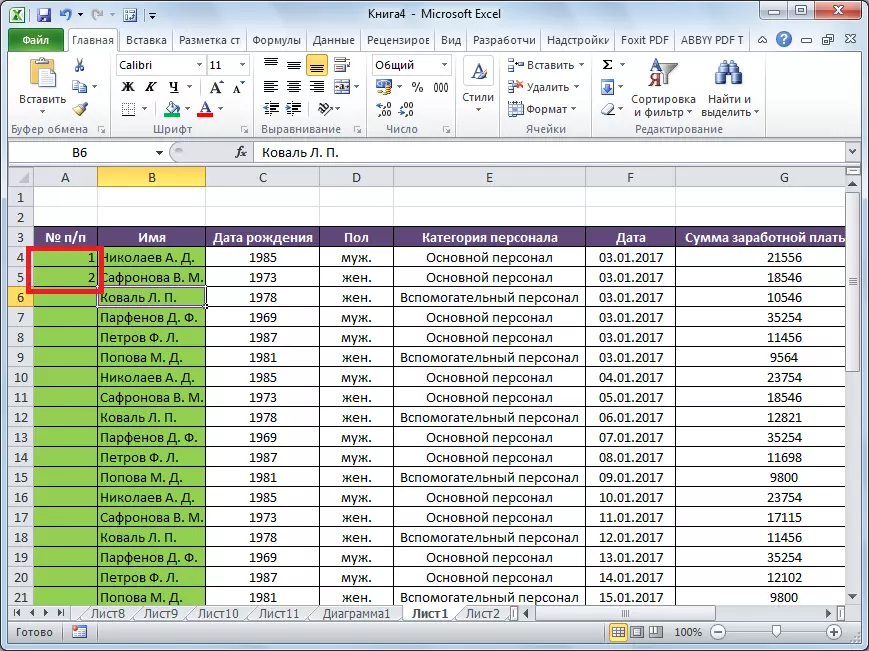
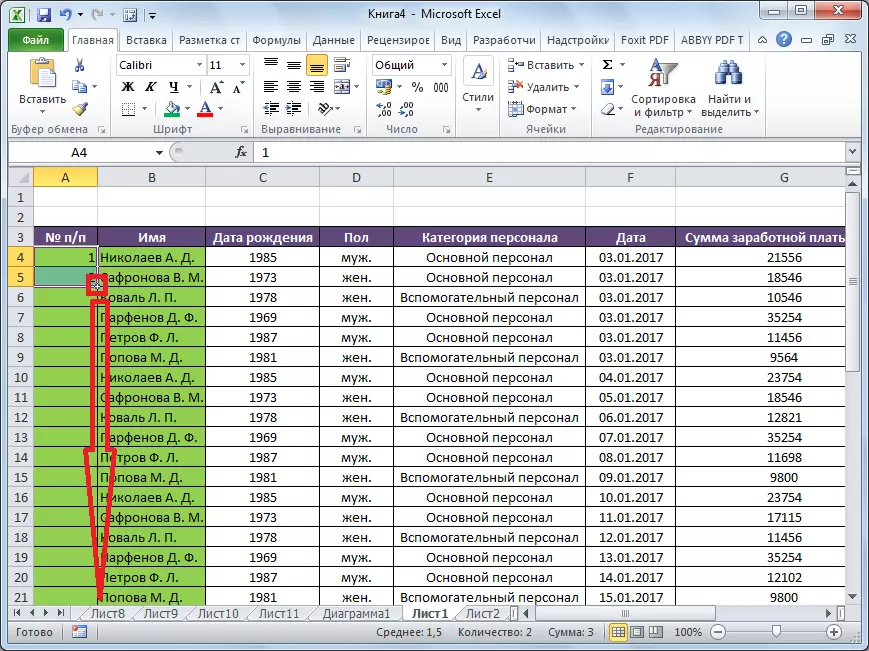
Comme vous pouvez le constater, la numérotation des lignes est automatiquement remplie dans l'ordre.
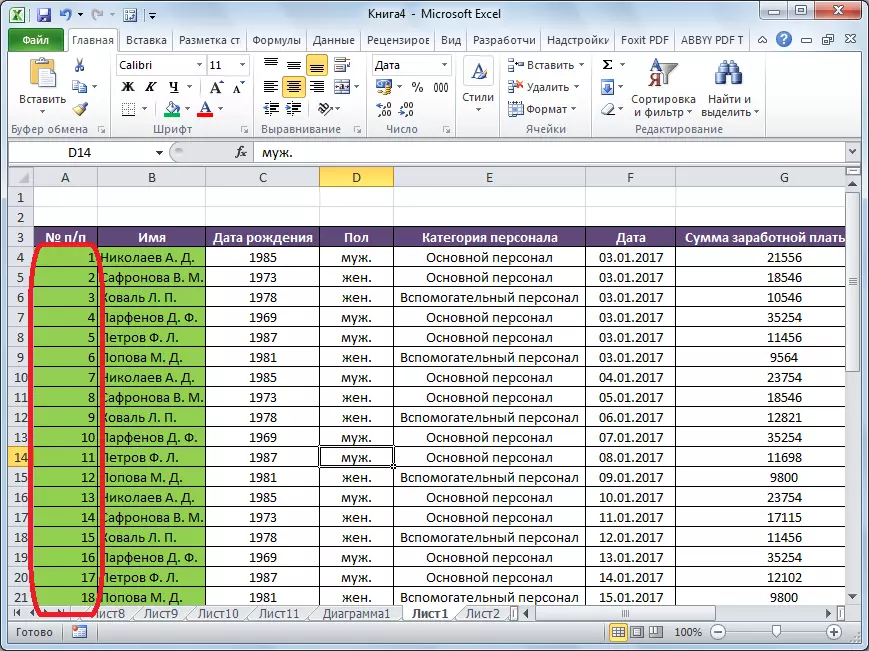
Cette méthode est assez facile et pratique, mais ce n'est que bon pour les tables relativement faibles, car il s'agit de tirer le marqueur sur une table de plusieurs centaines, voire des milliers de lignes, toujours difficiles.
Méthode 2: Utilisation de la fonction
La deuxième méthode de remplissage automatique prévoit l'utilisation de la fonction "chaîne".
- Sélectionnez la cellule dans laquelle la numérotation «1» du numéro sera située. Nous entrons dans la chaîne pour l'expression de formules "= ligne (A1)". Cliquez sur la touche Entrée du clavier.
- Comme dans le cas précédent, copiez la formule sur les cellules inférieures de la table de cette colonne dans les cellules inférieures du remplissage. Ce n'est que cette fois-ci, nous allouons pas deux premières cellules, mais une seule.
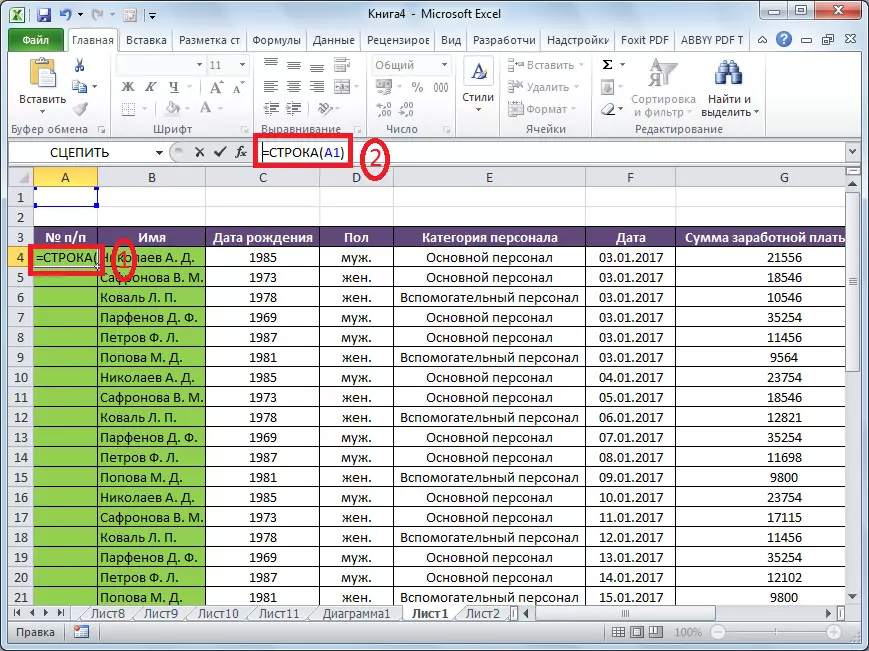
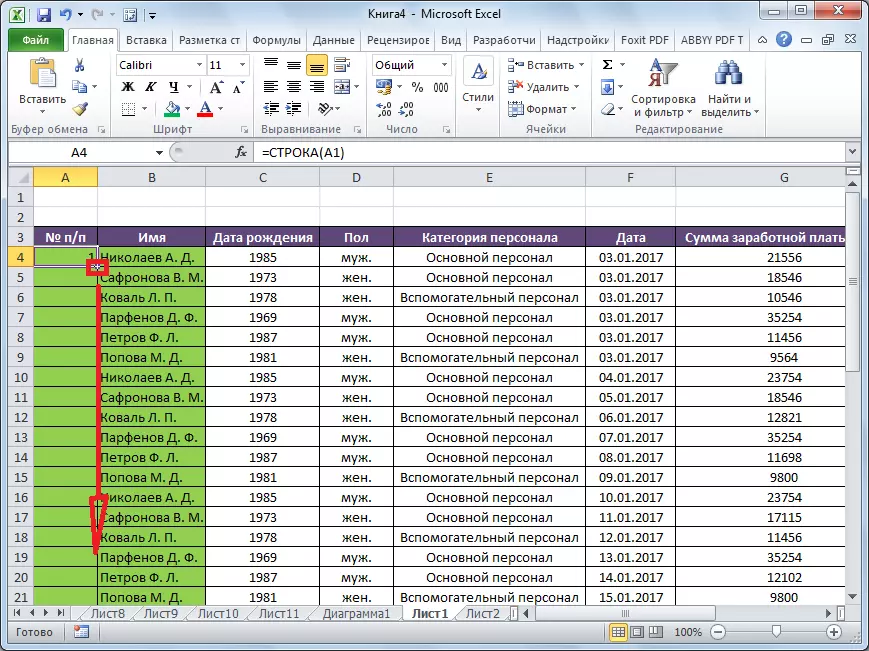
Comme vous pouvez le constater, la numérotation des chaînes et dans ce cas est située dans l'ordre.
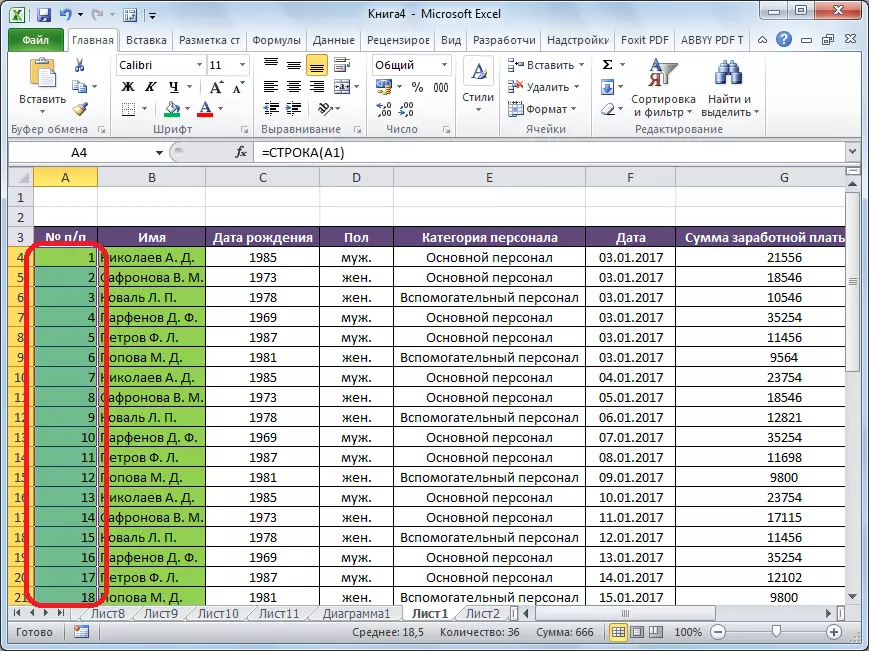
Mais, en gros, cette méthode n'est pas très différente de la précédente et ne résout pas le problème avec la nécessité de faire glisser un marqueur à travers la table entière.
Méthode 3: Utilisation de la progression
Une troisième méthode de numérotation utilisant la progression convient aux tables longues avec un grand nombre de lignes.
- Le premier numéro de cellule de la manière la plus courante, sur le chiffre "1" du clavier là-bas.
- Sur la bande dans la barre d'outils de montage, qui est située dans l'onglet Home, cliquez sur le bouton "Remplir". Dans le menu qui apparaît, cliquez sur la "progression".
- La fenêtre "Progression" s'ouvre. Dans le paramètre "Emplacement", vous devez définir le commutateur sur la position "par colonnes". Le commutateur de paramètre "type" doit être dans la position arithmétique. Dans le champ "Step", vous devez définir le numéro "1" si un autre est installé là-bas. Assurez-vous de remplir le champ "Valeur limite". Ici, vous devez spécifier le nombre de lignes qui doivent être numérotées. Si ce paramètre n'est pas rempli, la numérotation automatique n'est pas faite. À la fin, cliquez sur le bouton "OK".
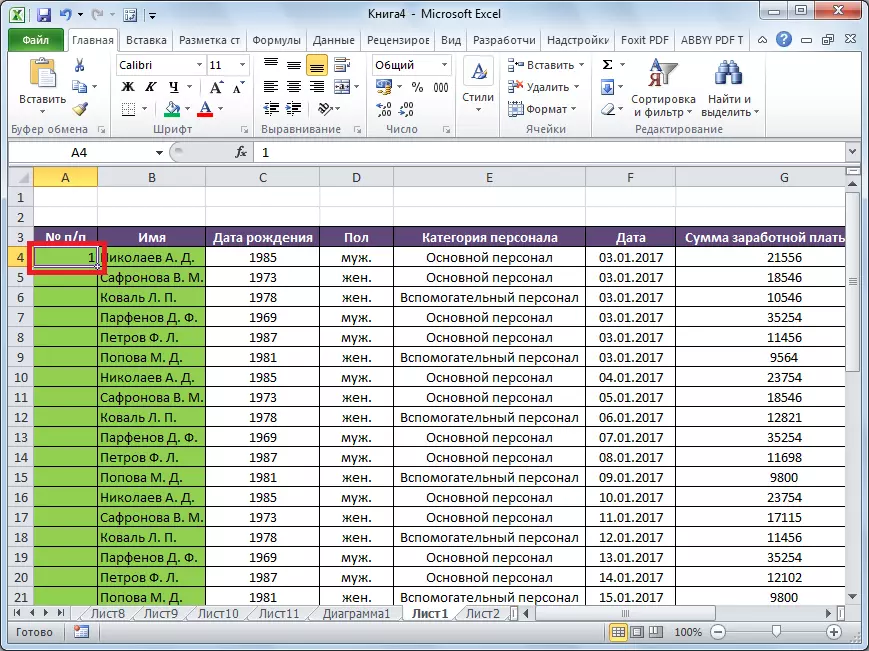
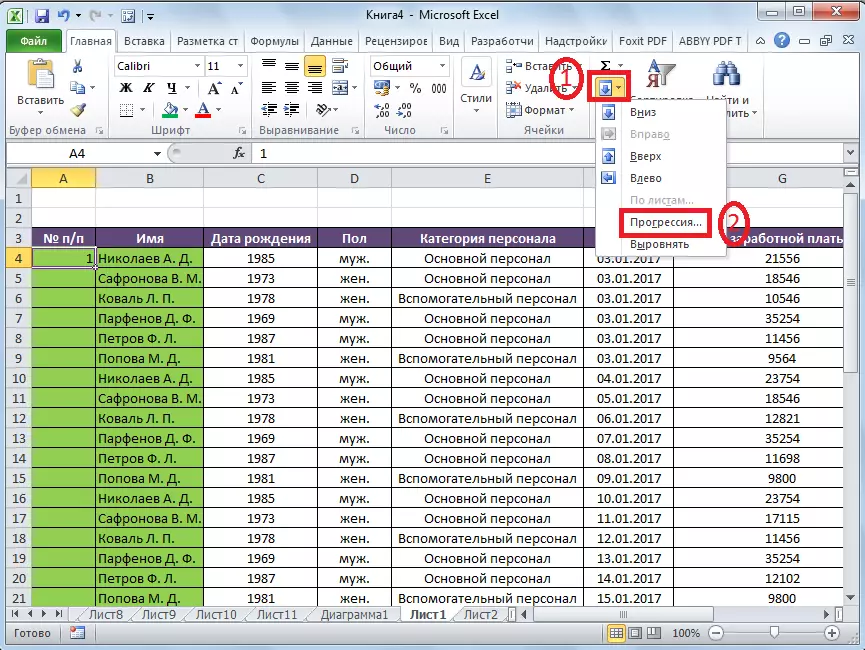
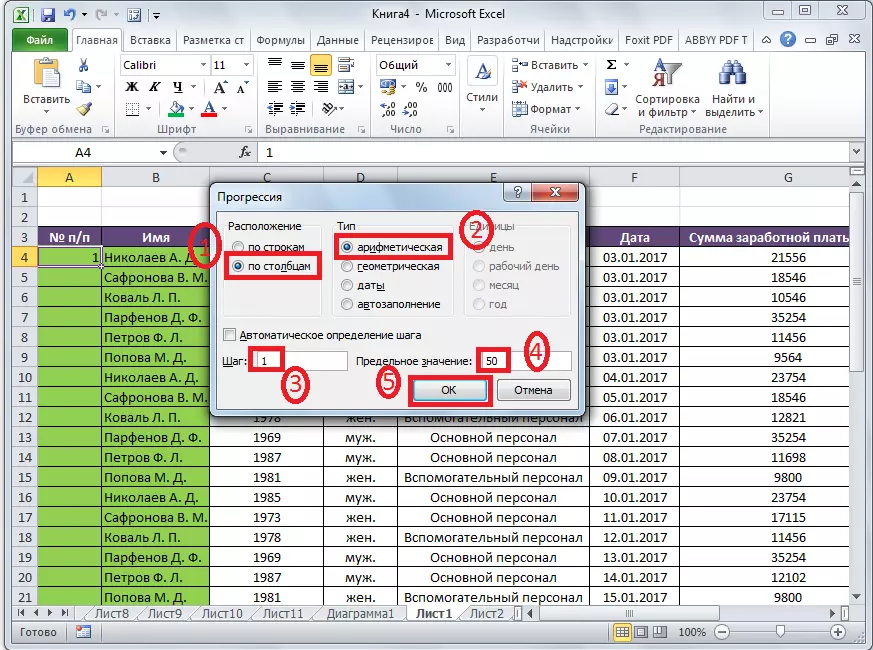
Comme vous pouvez le constater, le champ de cette toutes les lignes de votre table sera automatiquement numéroté. Dans ce cas, même avoir à ne rien traîner.
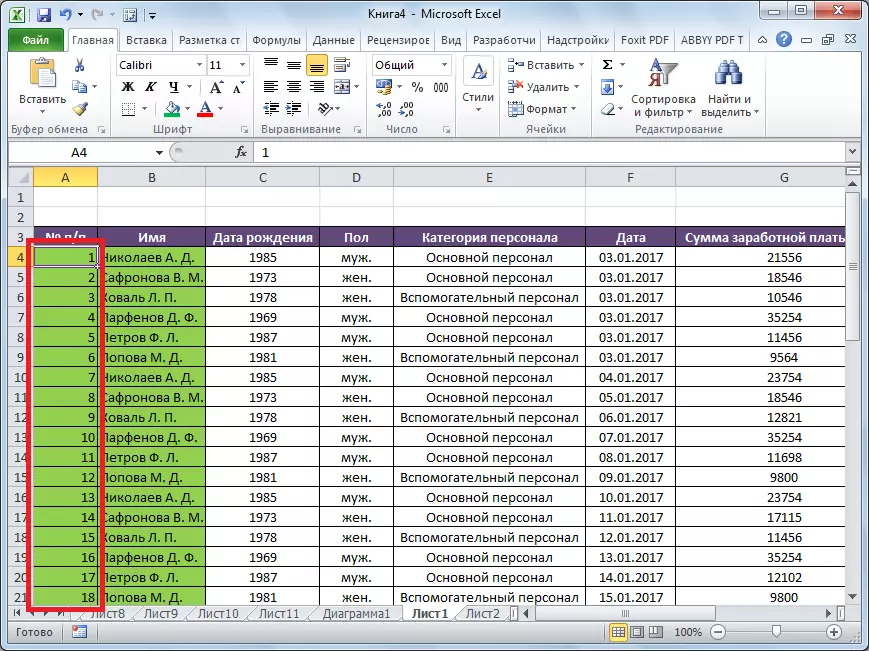
En option alternative, vous pouvez utiliser le schéma suivant de la même méthode:
- Dans la première cellule, placez le numéro «1», puis mettez en surbrillance la plage complète des cellules que vous souhaitez numéroter.
- Appelez la fenêtre «Progression» de la même manière que nous avons parlé ci-dessus. Mais cette fois, vous n'avez pas besoin d'entrer ou de changer. Y compris, entrez les données du champ "Valeur limite" ne disposera pas, car la plage souhaitée a déjà été mise en surbrillance. Il suffit de cliquer sur le bouton "OK".
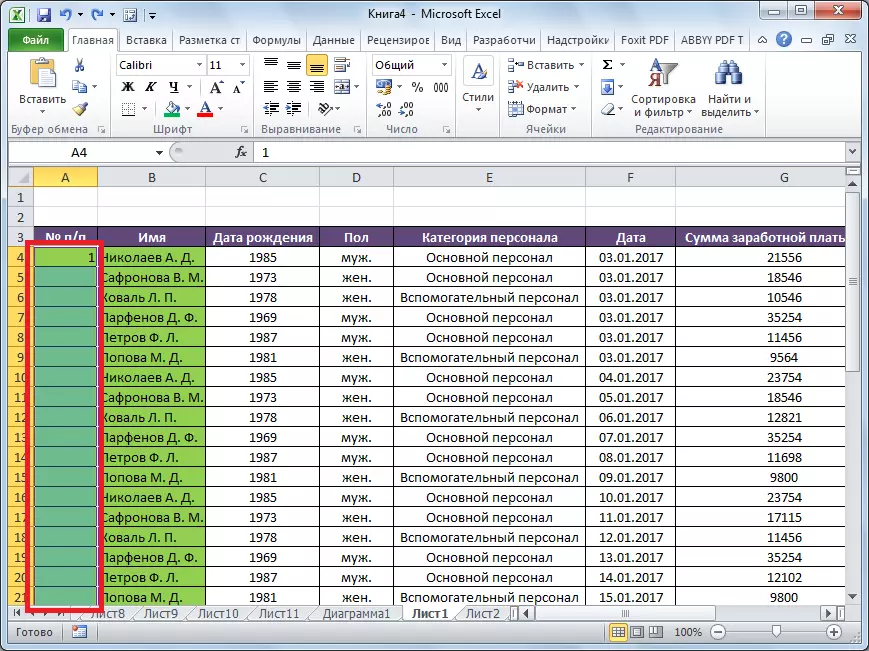
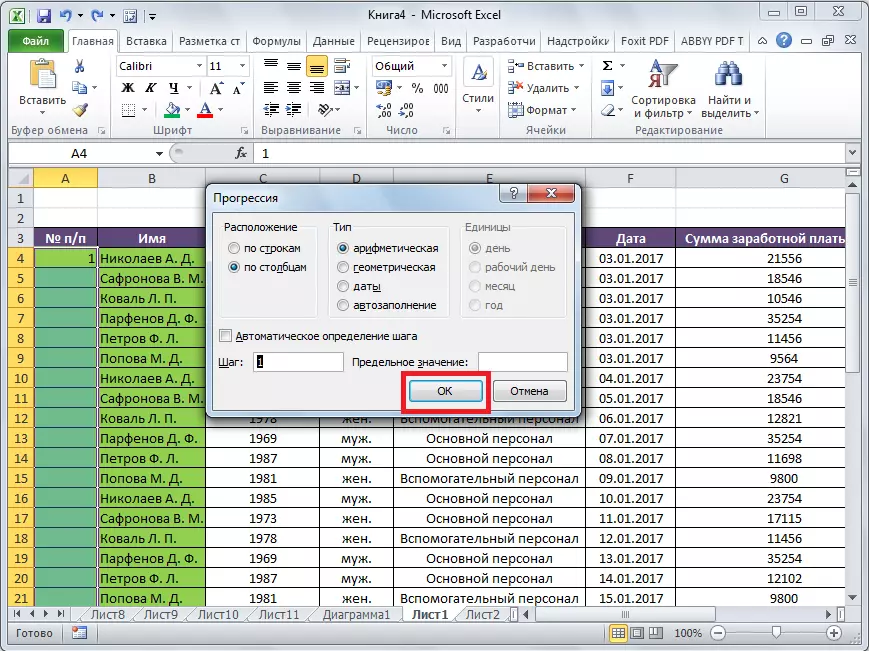
Cette option est bonne parce que vous n'avez pas à estimer, la table consiste en combien de lignes. Dans le même temps, vous devrez attribuer toutes les cellules de la colonne avec des chiffres, ce qui signifie que nous retournons à la même chose que c'était lors de l'utilisation des premières manières: pour faire défiler la table à la Niza elle-même.
Comme vous pouvez le constater, il existe trois façons principales de numériser automatiquement les lignes dans le programme. Parmi ceux-ci, la plus grande valeur pratique a une option avec la numérotation des deux premières lignes avec une copie ultérieure (comme la plus facile) et une option à l'aide de la progression (en raison de la possibilité de travailler avec de grandes tables).
